𝐀 𝐐𝐔𝐈𝐂𝐊 𝐆𝐔𝐈𝐃𝐄 𝐓𝐎 𝐒𝐇𝐎𝐖 𝐇𝐎𝐖 𝐓𝐎 𝐔𝐏𝐋𝐎𝐀𝐃 𝐘𝐎𝐔𝐑 𝐂𝐔𝐒𝐓𝐎𝐌 𝐂𝐎𝐍𝐅𝐈𝐆 𝐓𝐎 𝐓𝐇𝐄 𝐒𝐓𝐄𝐀𝐌 𝐒𝐓𝐄𝐀𝐌 𝐖𝐎𝐑𝐊𝐒𝐇𝐎𝐏
TÉLÉCHARGER LE FICHIER
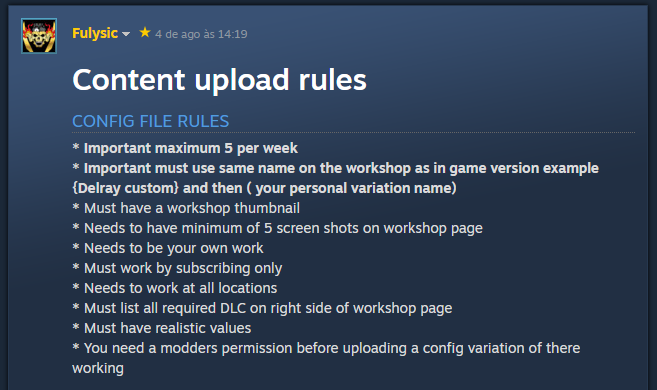
Allez dans le dossier Cars et copiez le « config.txt » et le « bodyconfig.txt » que vous avez créés.
Après avoir copié cela, allez dans le dossier de téléchargement, supprimez la configuration et bodyconfig et collez vos fichiers en place.
\Steam->steamapps->common->Car Mechanic Simulator 2021->Car Mechanic Simulator 2021_Data->StreamingAssets->Télécharger->SampleUploadConfig
Vos fichiers se termineront par un numéro, par exemple config2.txt, vous devez les renommer pour que cela fonctionne. Le nom de la configuration doit être "config.txt" et le bodyconfig doit être "bodyconfig.txt". Ici, nous n'utilisons pas les chiffres à la fin du fichier de noms, sinon cela ne fonctionnera pas.
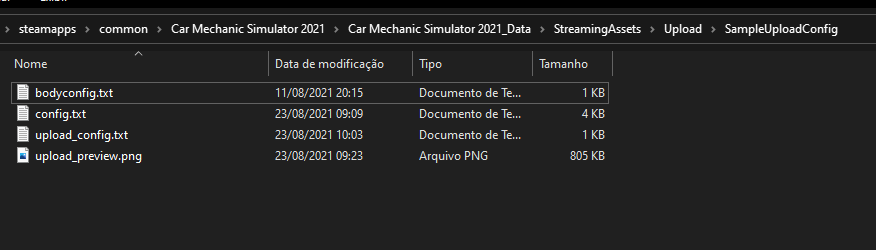
Il est obligatoire d'avoir une vignette, alors prenez une capture d'écran ou faites une illustration et mettez-la dans le dossier, avec vos fichiers, avec le nom "uploadpreview"
Doit être un fichier .png.
Après cela, ouvrez le fichier "upload_config.txt" et modifiez-le.
ID de voiture=
Est le nom de la voiture dans les fichiers du jeu. Accédez au dossier cars dans lequel vous créez le fichier de configuration et copiez le nom dans ce dossier. Collez ici uniquement en minuscules.
Par exemple : carId=car_fmwpanthermk1
package_desc=
C'est la description qui apparaît dans l'atelier vapeur. Vous pouvez simplement mettre une lettre ou un mot, vous éditerez cela plus tard, sur steam.
package_id=
C'est l'identifiant de votre mod dans l'atelier steam, ne le modifiez pas lors du premier téléchargement, vous pouvez supprimer cette ligne. Il est utilisé pour faire des mises à jour, nous en reparlerons plus tard.
nom_paquet=
Est le nom du mod qui apparaîtra dans l'atelier de vapeur. Cela doit être le nom de la voiture et après le nom de votre version
ex: FMW Panther MK1 Abaissé
package_tag=
Il indique à l'atelier quel type de fichier téléchargez-vous. Si est une configuration, vous laissez config. Si est une livrée, laissez Livery. Dans ce cas, comme nous parlons de fichiers de configuration, laissez config dans cette ligne.
package_visibilité=
Modifie la visibilité de votre objet dans l'atelier. Vous devriez laisser ceci privé pour tester d'abord si le mod fonctionne et ne pas planter le jeu. Après avoir tout testé et c'est bon, tu vas à l'atelier en steam et tu changes en public.
upload_type=
Il y a deux options, NOUVEAU ou MISE À JOUR.
Pour télécharger pour la première fois, vous devez le laisser comme "NOUVEAU". La mise à jour dont nous parlons plus tard
Au final, ça doit être comme ça :
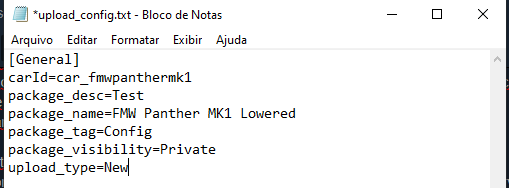
Lancez le jeu en tant que Workshop Uploader
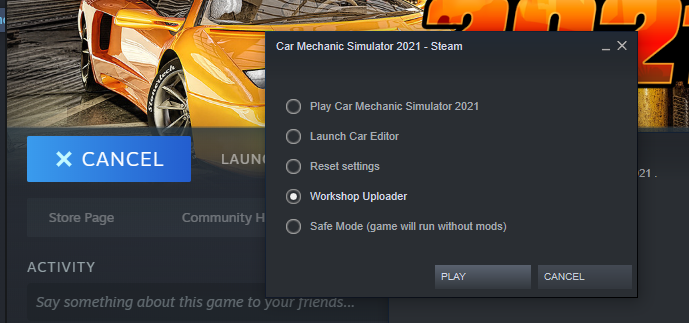
Une fois l'application chargée, sélectionnez en haut "SampleUploadConfig"
En faisant cela, si tout va bien, le nom du fichier, la description et la vignette apparaîtront.
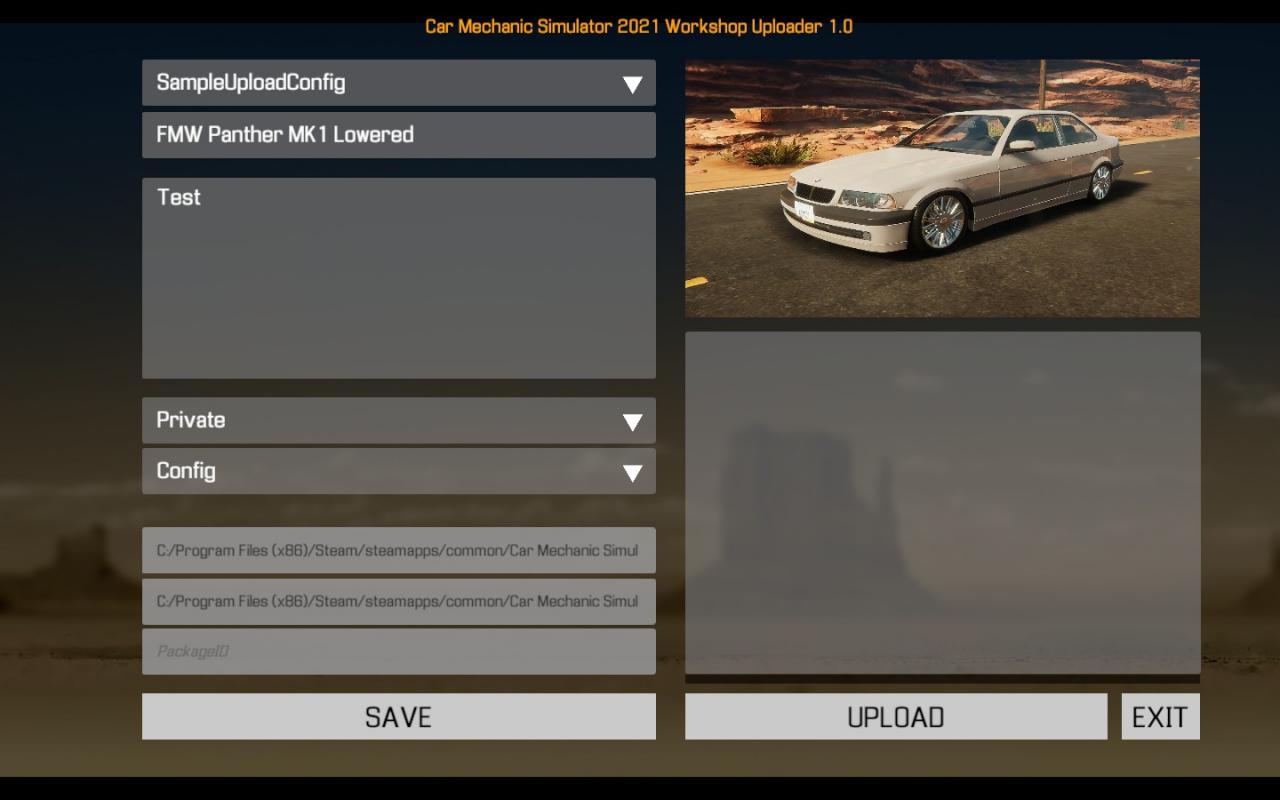
Vous n'avez rien à changer ici, vous l'avez fait dans le fichier uploadconfig.txt. Appuyez simplement sur "TÉLÉCHARGER".
Au final, dira que c'est fini et réussi.
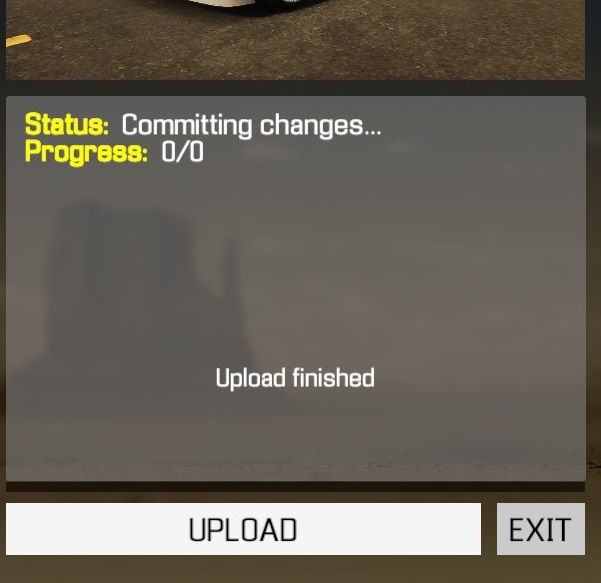
Allez dans votre fiche atelier dans steam, abonnez le mod pour tester.
*Vous devrez supprimer ou déplacer les fichiers config.txt et bodyconfig.txt que vous créez à partir du dossier cars, pour vous assurer que le mod en atelier fonctionne.
\Car Mechanic Simulator 2021\Car Mechanic Simulator 2021_Data\StreamingAssets\Cars\
Après cela, lancez votre jeu et ouvrez la galerie. Recherchez votre voiture et voyez si la version que vous avez créée est herde.
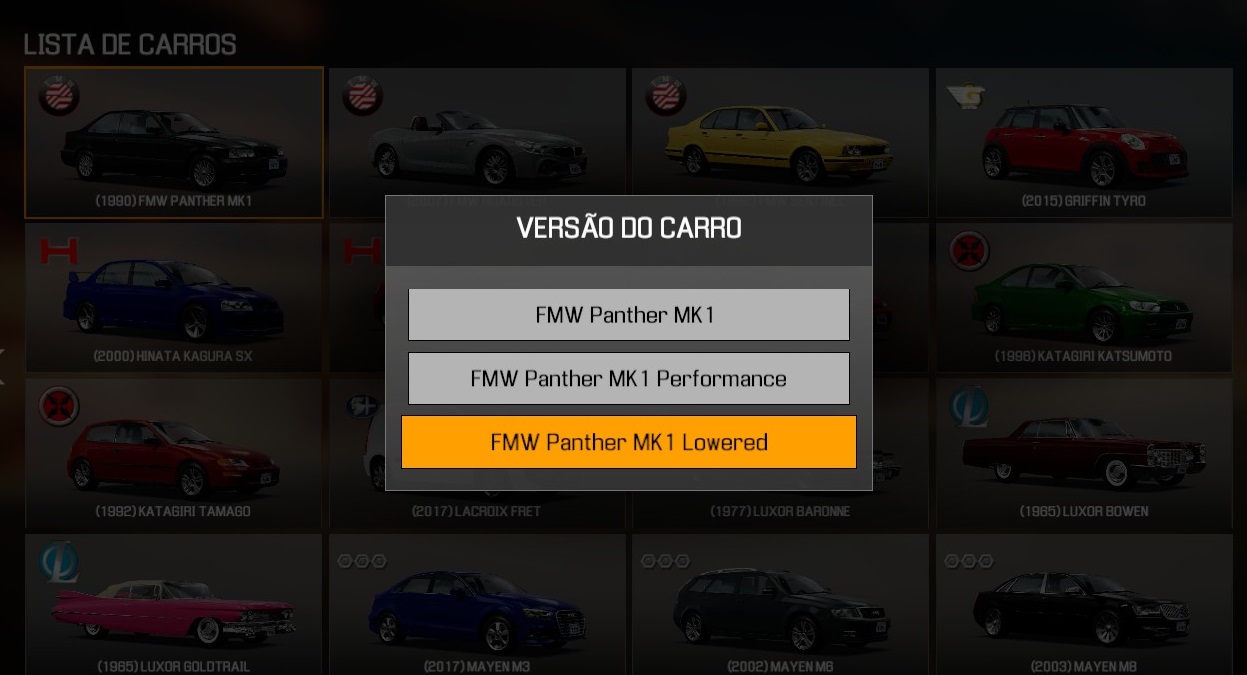
Après tu vois que tout va bien. Vous devez prendre au moins 5 captures d'écran du mod et les télécharger sur l'atelier Steam avant de le diffuser au public. Vous pouvez également modifier la description.
Allez dans votre atelier, ouvrez le mod et appuyez sur "Modifier le titre et la description" et "Ajouter/modifier des images et des vidéos" dans la colonne de gauche.
Assurez-vous de respecter les règles de téléchargement que j'ai mentionnées au début du guide.
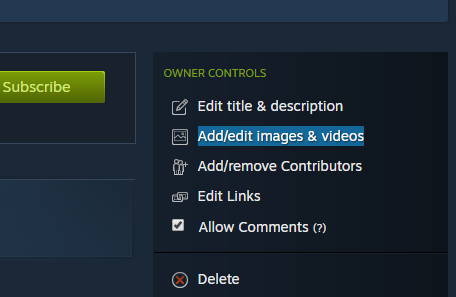
METTRE A JOUR LE DOSSIER
Le moyen le plus simple est d'ouvrir votre mod dans votre navigateur Web, comme indiqué. Les derniers chiffres correspondront à votre mod ID
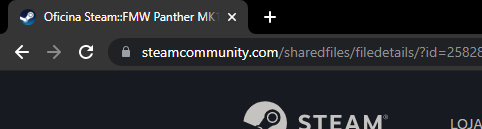
Ouvrez le fichier uploadconfig.txt et remplacez le "package_id=" par la valeur correspondant à votre mod.
Modifiez le type de téléchargement de nouveau à UPDATE
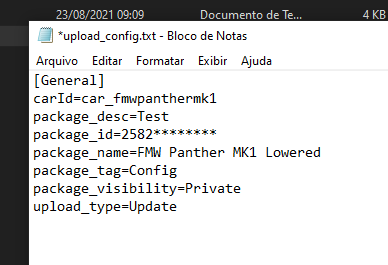
Mettez simplement les fichiers config.txt et bodyconfig.txt mis à jour au même endroit, ouvrez l'uploader de l'atelier et c'est fait. Aussi simple que ça. Suivez les procédures comme si c'était la première fois, comme indiqué ci-dessus.
Plus de guides :
- Car Mechanic Simulator 2021 : comment modifier un fichier (toutes les voitures)
- Car Mechanic Simulator 2021 : Comment ajouter vos propres plaques d'immatriculation
- Car Mechanic Simulator 2021 : comment modifier votre fichier de sauvegarde (argent/déchets/points de compétence, etc.)
- Car Mechanic Simulator 2021: argent rapide
